Economia de bateria é um novo recurso adicionado ao Windows 10. Se você estiver usando um computador portátil, e se você estiver enfrentando problemas de esgotamento da bateria, este recurso poderoso vem para resgatá-lo. Com Economizador de bateria, O Windows 10 pode caçar os aplicativos que drenam a bateria e controlá-los. Pode até adiar / atrasar o Atualizações do Windows quando ligado.
Veja também:Como aumentar a vida útil da bateria no Windows 10 por meio dessas etapas simples
Para começar, vá para Configurações> Sistema> Economia de bateria
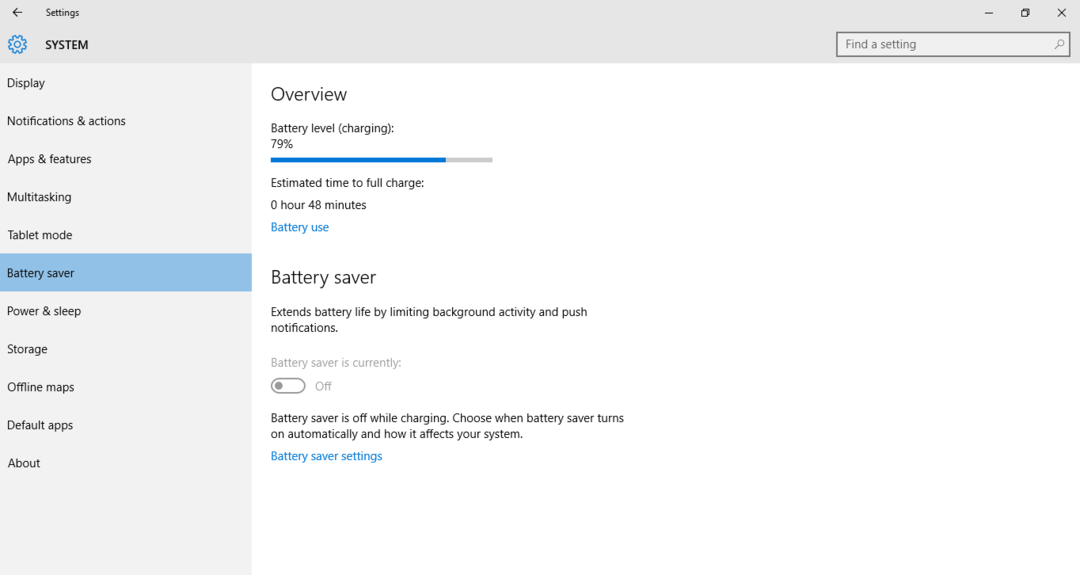
Isso abre uma página de visão geral da economia de bateria e fornece informações básicas, como Nível da bateria, Tempo restante estimado para carregar / descarregar. Para obter informações detalhadas, toque em Uso da bateria
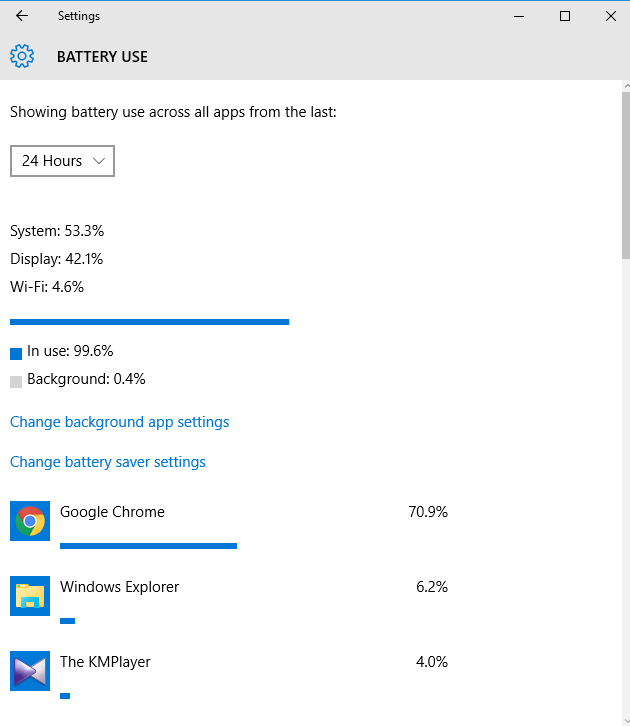
Esta exibição mostra os vários culpados que estão consumindo sua bateria. Ele mostra quanta bateria está sendo usada pelo sistema vs display vs wi-fi em porcentagem. Ele também mostra a porcentagem de bateria usada em primeiro plano (em uso) e em segundo plano. Por padrão, ele mostra os aplicativos que usam a bateria nas últimas 24 horas. Você pode alterá-lo para 48 horas ou 1 semana, conforme mostrado no instantâneo abaixo.
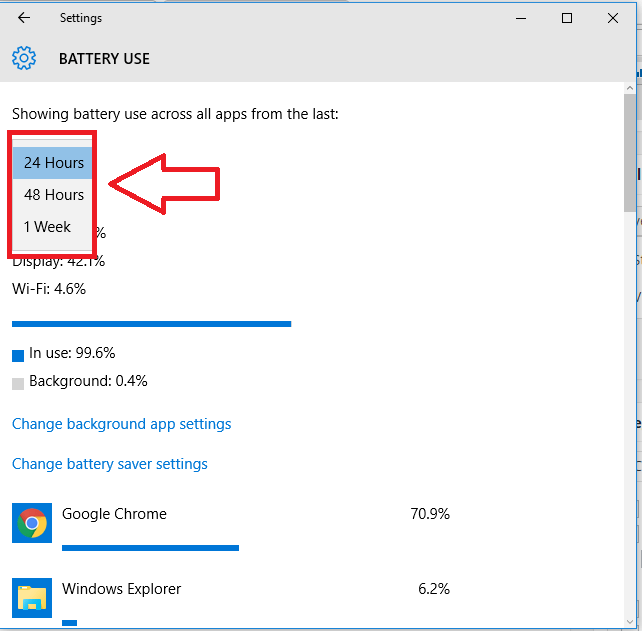
Agora role pela lista para ver qualquer aplicativo peculiar em execução e descarregando a bateria. Em seguida, clique no aplicativo específico e pressione detalhes.
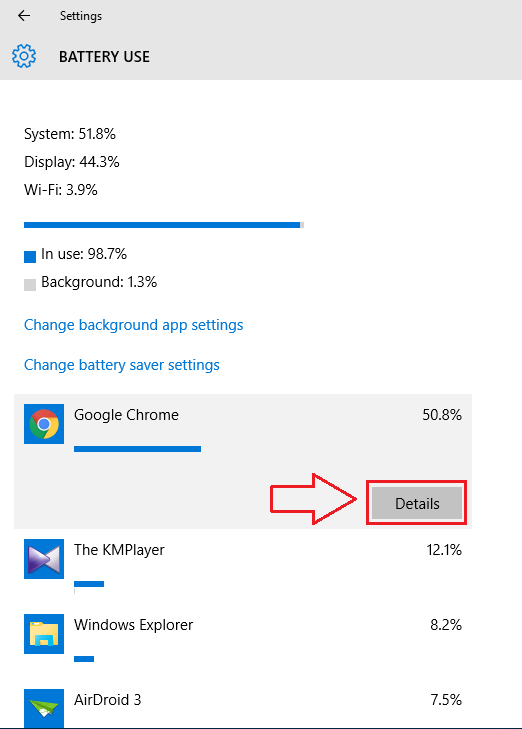
Depois de clicar em detalhes, mais informações sobre o aplicativo são mostradas. A porcentagem de uso do sistema, uso de display e uso de wi-fi é mostrado.
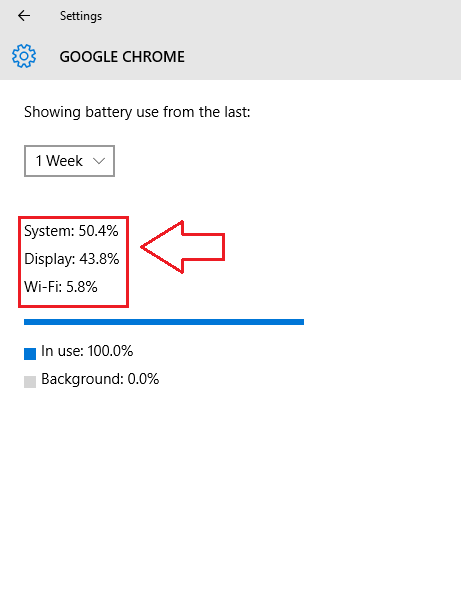
O uso mais importante do Battery Saver é, ele pode até mesmo pegar os culpados que estão gastando sua bateria em segundo plano, enquanto não estávamos cientes disso.
Se você é tipo pessoa, usa muitos aplicativos modernos, então é provável que eles estejam descarregando sua bateria em segundo plano. Com o Battery Saver, você pode limitar o uso em segundo plano. Para fazer isso, volte para o uso de bateria tela e clique no Alterar as configurações do aplicativo em segundo plano. E você verá a seguinte janela.
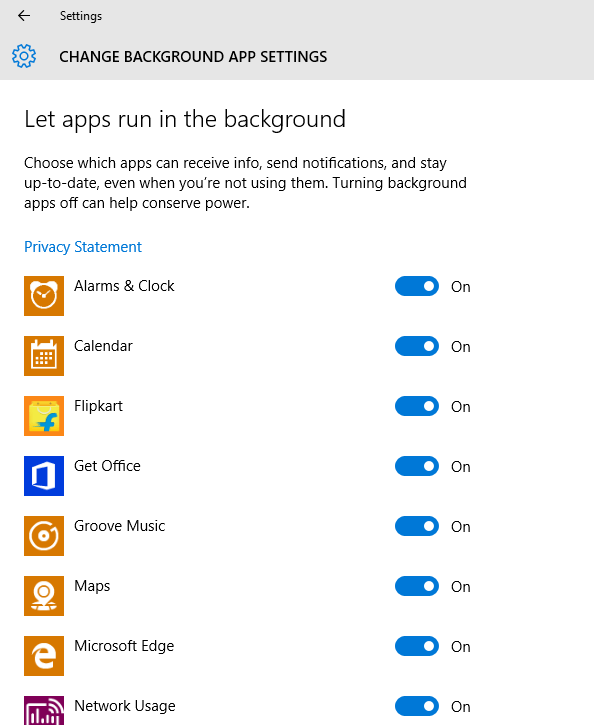
Percorra a lista e desative os aplicativos que você não deseja executado em segundo plano.
Você também pode configurar a Economia de bateria para ligar automaticamente depois que um nível mínimo de bateria for atingido. Para fazer isso, vá em visão geral do protetor de massa, e clique configurações de economia de bateria e escolha seu valor limite.
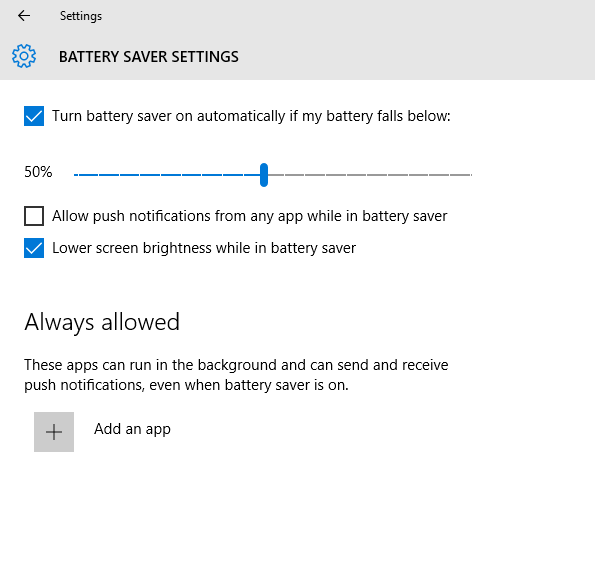
Sempre que você estiver ocupado ou não quiser ser incomodado por notificações ou até mesmo não quiser que as atualizações sejam baixadas, você pode ativar a economia de bateria manualmente. Para fazer isso, vá para o Action Center e clique na opção de economia de bateria.
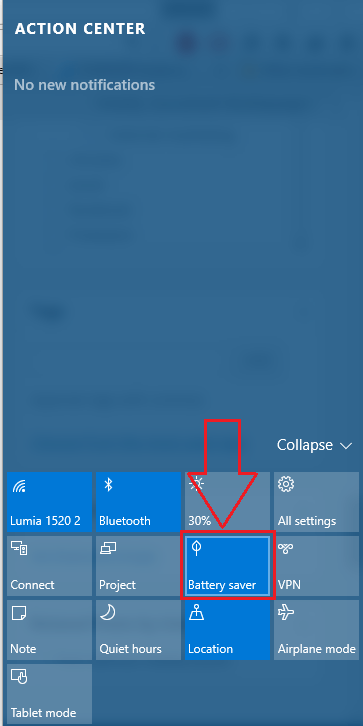
No geral, a Economia de bateria é um excelente recurso do Windows 10. Isso ajuda não só a encontrar os aplicativos de drenagem da bateria, mas também pode manter notificações quietasou para adiar o download das atualizações. Eu uso o recurso com bastante frequência, senão regularmente. Obrigado pessoal pela leitura, fiquem ligados para mais!


